如何判断戴尔笔记本电源适配器坏了
一:电源适配器故障
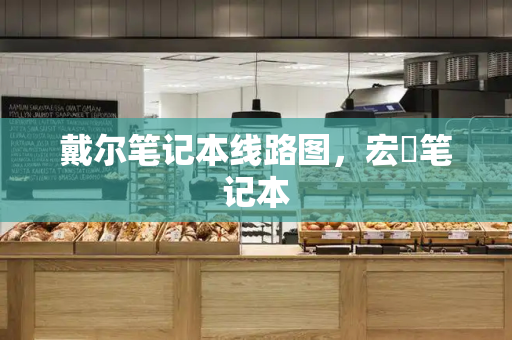
电源适配器有很多朋友称之为充电器,虽然不够准确,但也确实很形象。判断是不是由于电源引起的不充电也很简单,替换法就可以。这种故障在DELL笔记本维修中多见,DELL笔记本采用LBK(DELL架构),充电电路设计比较特别,适配器如果出现问题会不充电,如果不是原装的适配器也会出现不充电的问题。
在HP稍新一些的笔记本中也有较多的机型采用了这种充电电路,比较经典故障的是HP NX6400 CPU占用率百分百也是由于电源故障引起的。
二:电池故障笔记本电池故障表现比较简单,多是充电进度一直显示100%,实际上一去掉电源适配器续航时间不到几分钟,或是直接检测不到电池。主要是由于电池本身的正常损耗,笔记本电池、光驱、风扇这三样在笔记本配件算的上是名符其实的“耗材”了。
相关提示:笔记本电脑即便是在关闭电源时,电池也始终处于耗电状态,用来维持主板上的基本待机电压。一旦连上外接电源,电池便会在默认情况下自动开始充电。有许多笔记本是放在办公室或家里不常移动的,但由于电池长期装在机器上,始终循环充放电,也严重影响了电池的使用寿命。我们笔记本维修中遇到过很多这种情况,客户说自己的笔记本电池几乎没单独使用过几次就不能用了,就是这个原因。所以笔记本长时间不移动的话一定要把电池取下来,将其电量控制在40%,并存储在15℃甚至更低的温度下即可。
故障的判断也是用替换法,有时不能找到相同型号的电池就需要到专业的笔记本维修中心寻求帮助了。以前在我们的维修业务中有一项是笔记本电池芯更换,就是笔记本电池维修。随着笔记本电脑的大众化,笔记本配件的价格也已变得能够让消费者接受了,换个OEM的电池和换电池芯的价格差的也不是很大,所以一般直接换块电池就可以了,原装笔记本电池的价格大概是在笔记本价格的1/10,当然性能上的优势就不必多说了,选择OEM的还是原装的就靠您自己来权衡利弊了。
三:主板故障
主板故障引起的笔记本不充电是笔记本维修中遇到最多的,因为是做芯片级维修,一般的电源和电池引起的不充电在板级维修员手中就会解决,不会到我们手上的。
主板的故障也有两种情况,由简到难依次是,电源口-电路故障先说电源口,这个比较简单,表现是不用电池时有时掉电,充电时断电续,用手动动电源口就可作出判断,还有就是电池与主板的接口虚焊也会引起不充电故障。
四:电路故障
一般是充电电路和保护隔离电路出现故障。除了芯片本身容易损坏外,其周边电路的损坏也很多见。如比芝麻粒还小的稳压二极管,在早期维修工作中,没有电路图和点位图,修这种故障是相当的费时间。还有就是EC本身及周边电路故障,EC是充电IC的上级电路,负责开启和关闭充电电路,在这里就不做细述。
日常的检测笔记本不充电这个故障的表现和故障点远不止上面几种,如果您的笔记本也出现了这个故障,可以详细阅读这篇文章,若还不能解决就到网上查询更多的故障原因。
五、笔记本电池充不进电怎么办?
1、检查电池,看看是否线路出现了松动,连接不牢的问题。
2、如果线路正常,看看电池充电器的电路板是否坏了,换一个试试。
3、如果线路正常,充电器是好的,那可能是电脑内部的回路板出现故障了。
4、一般电池用了3年左右,基本都老化了,即使是锂电池,可以去维修店检测下。
5、一般电池用到20%左右,就需要充电了,不要等到0时再充电,太伤电池了。
拯救小方法:
用餐巾纸把电池包起来,注意多包几层,然后用透明绞布再在外面粘好,注意要用绞布粘严实,不要让里面透水,然后放到冰箱中(2----零下2摄氏度中)保存72个小时后拿出来,电池可能会恢复部分存储功能。
dell笔记本电脑开不了机了
一、电脑开不了机一般都是以下几种现象:
1、按电源键没反应。先检查外接电源,没问题再看看主板通不通电,主板上都会有LED灯的;
2、主板通电不开机。一般是电源供电不足和开关线路问题。条件允许的话用表测一下;
3、风扇转显示屏无信号,主机无报警,是内存问题居多,其次是显卡,显卡出问题的很少很少。显卡出问题的话就报警了;
4、上述三个都没问题显示屏有个小点不停跳动不进系统,那是电脑没有认到系统文件。一般是系统损坏或者硬盘数据线故障。
二、戴尔笔记本电脑开不了机,可以尝试以下方法解决:
1、一般是主板的问题,例如主板有芯片不稳定,腐蚀或者虚焊等都可能造成这种现象,不实际检查无法确定故障点的,建议送去电脑维修点检查以排除故障。
2、还可能是电池完全没有电,连开机都开不了。建议接通电源先充电5分钟,然后再开机。
扩展资料:
戴尔电脑戴尔笔记本常见故障检修:
一、故障症状:在笔记本上键盘指示灯有响应,但是系统看起来在启动却没有图像显示。
故障诊断步骤:
1、首先把戴尔笔记本电脑从扩展坞站上断开,然后拔掉电池,只用电源适配器。移除除了内存条的其它所有CEU,确定液晶屏是否破裂或损坏。
2、尝试重新拔插或交换内存条测试,按FN+F8键循环显示模式(LCD/CRT/双显),检查电源开关按钮和LCD推杆。尝试向前/向后转动液晶屏,或者压液晶屏的各边,留心图像出现的任何迹象。
3、按住电源开关按钮8到10秒钟强行关机,然后再开机。这时接上外接显示器以测试液晶屏。执行PSA,大概过30秒钟,计算机发出若干警报声。之后,计算机发出一系列声音低的哗声(beeps)。这时候观察液晶屏和外接显示器的显示。
二、故障症状:当打开笔记本后,发现LCE可以显示但是显示屏幕扭曲。
故障诊断步骤:
1、把电脑从扩展坞站上断开,试着前后移动或轻拍LCD,看显示有没有变化。确定
LCD有没有物理损坏,检查显示属性设置是否正确。
2、连接外接显示器测试,运行PSA。如果在运行PSA时也有同样的问题,更换LCD,否则继续下面的检测。
3、进入DOS和安全模式观察症状,重新安装显卡驱动,重新安装系统。
戴尔笔记本拆机图解
关于戴尔笔记本拆机图解
工具/原料
螺丝刀
导热硅胶
步骤/方法
先将笔记本的底部朝上,看到了有电池、内存盖子以及硬盘盖子,首先在拆机之前电池都是应该最早拿下来的,这样比较保险。电池拿下来之后将硬盘盖和内存盖也拆下来,硬盘取出放好。然后将机器底部能够看到的所有螺丝拆掉,包括机器后侧的屏幕下方的螺丝也拆掉。
背后的所有螺丝拆解完之后,将电脑翻到正面,键盘上面的开关条可以直接用手拨下来,拨下来之后卸掉键盘上方边沿的两颗固定螺丝,键盘就松开了,然后再将键盘轻轻翻起来,将键盘卡口处的.排线松开,键盘就可以取下来了。
屏幕里面左侧延伸出来的是屏线,拆解屏线需要平行拉起来,右侧的是无线信号线,轻轻撤掉。然后将固定两侧屏轴的螺丝取下,屏幕就可以拿下来了。然后将键盘下面的主板上能够看到的所有排线都松开,卸掉固定C壳的螺丝,将C壳取下来,边缘处可以用无用的银行卡之类的塑料片撬开。
C壳取下之后,能够看到主体的主板全貌了,这时候风扇以及散热器已经很清晰的看到了,风扇是独立的配件,卸掉周围的螺丝就可以单独拿下来清理。
大多朋友如果只是给机器清灰是不需要做到这一步的,只要拧下散热片的螺丝就可以清理导热管了。导热管拆下来之后一定要将原先的导热硅胶清理干净,涂上新的导热硅胶,这样散热效果会达到更好。







